Hoe pas ik het doorstuuradres aan in Office365
Wanneer je jouw Anti-spambeleid in Office365 hebt ingesteld, dan moet je de doorstuurder op 2 plekken wijzigen.
Je begint met het aanpassen van je anti-spam beleid:
- Ga naar https://protection.office.com/ en log hier in met je Office365 account.
- Klik op Bedreigingsbeheer in de linkerbalk
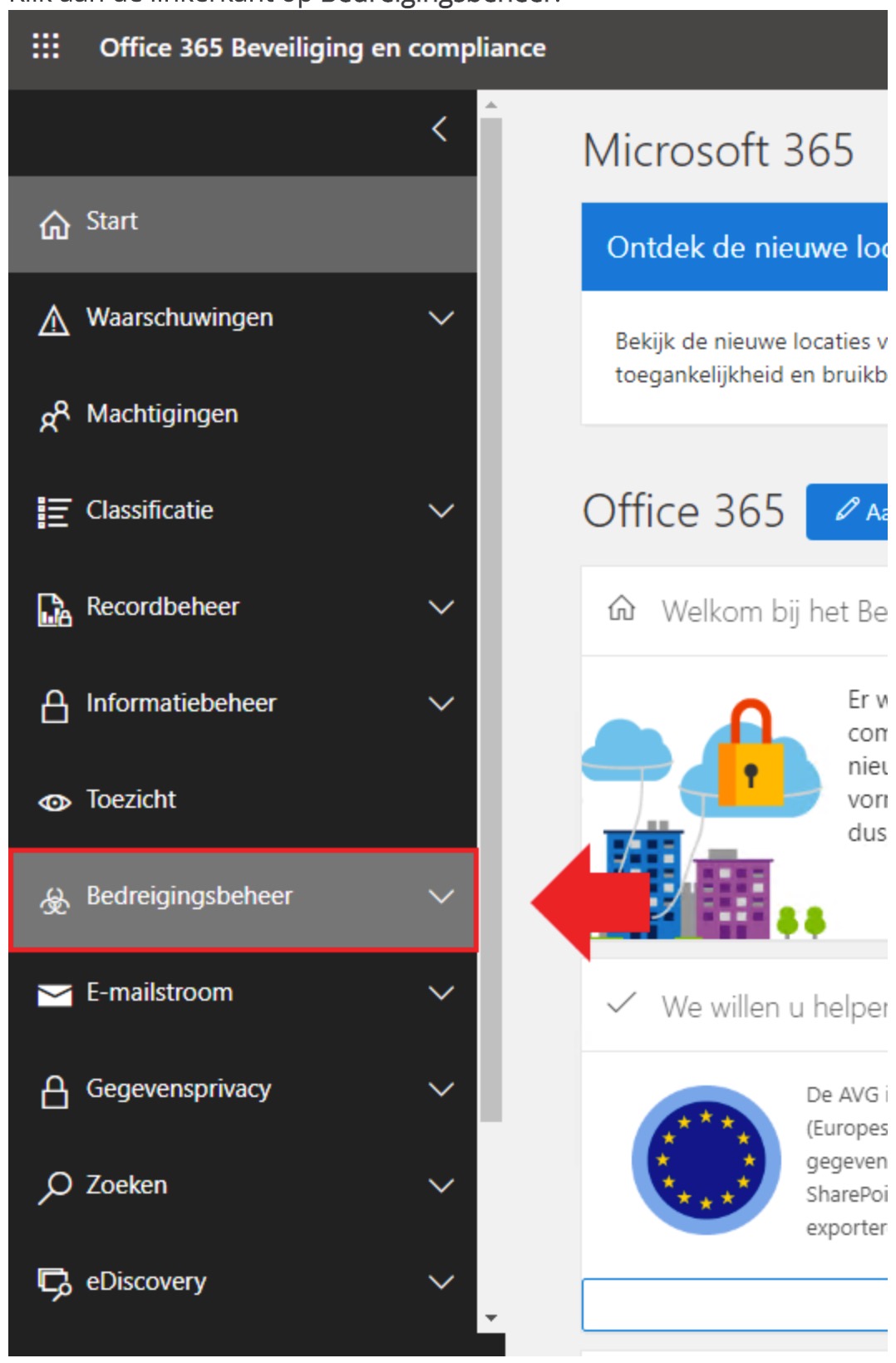
- Klik op Beleid
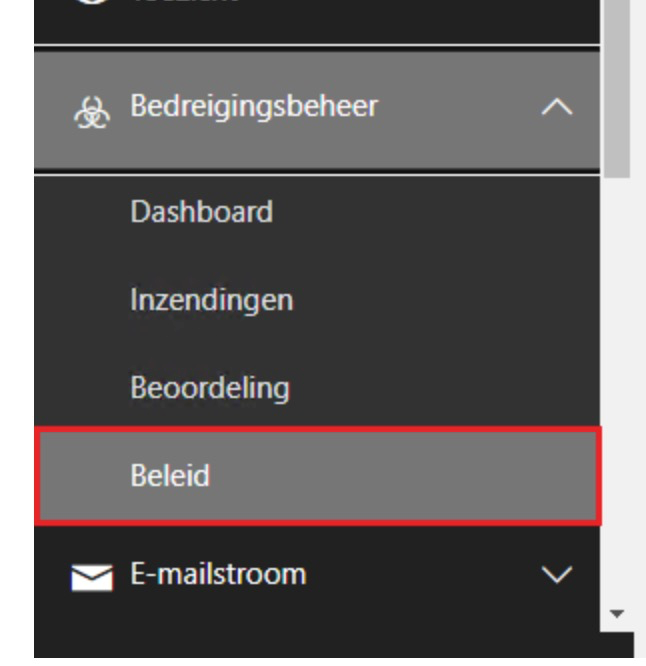
- Ga naar Anti-spam
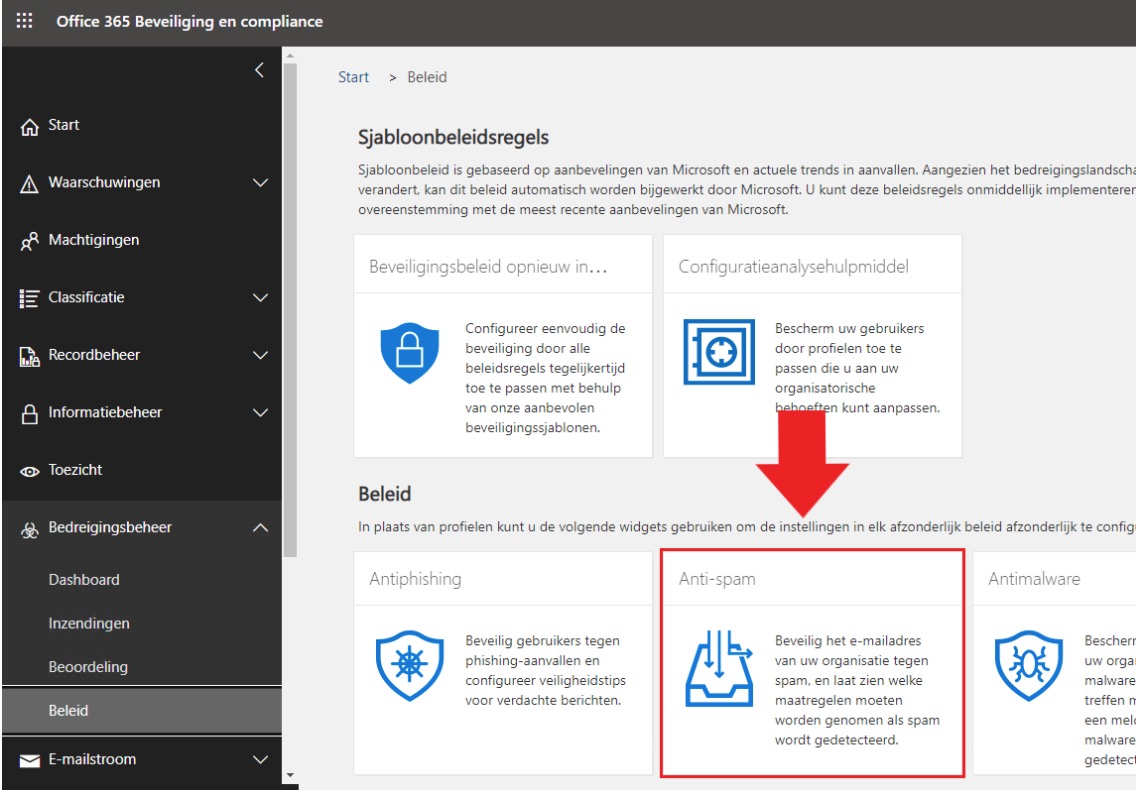
- Klik nu op het Beleid dat je eerder hebt gemaakt. Hier kun je het adres aanpassen waar je naar door wilt sturen.Heb je nog geen beleid gemaakt? Kijk dan >> hier <<
- Ga naar https://app.belco.io/settings
- Klik op E-mail en selecteer de shop waarvoor je de doorstuurder gaat aanpassen in Office365. Kopieer het doorstuuradres.
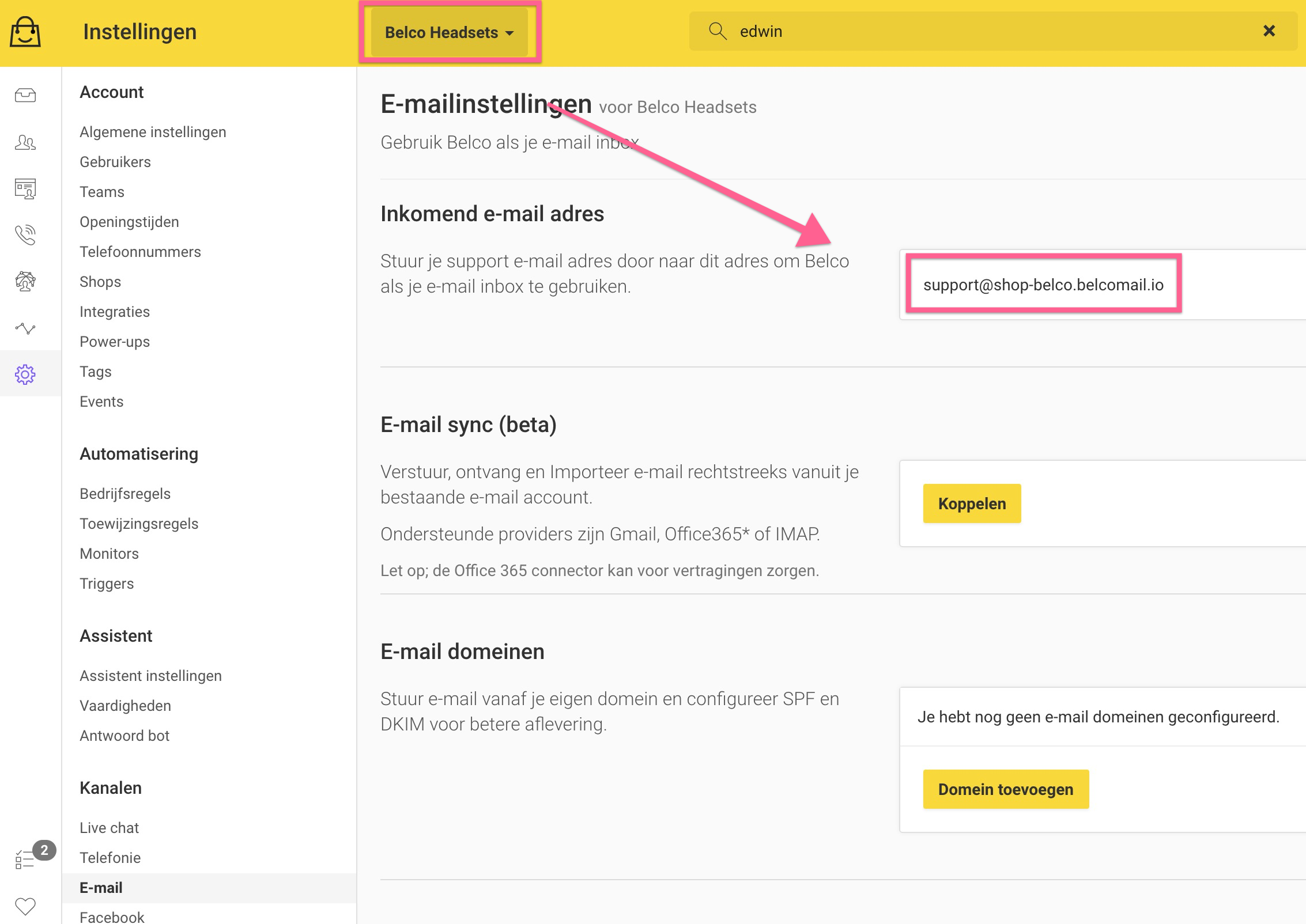
- Plak dit adres in het anti-spambeleid van Office365 en vergeet niet te saven. :)
- Ga naar Instellingen in je inbox van Office365 en pas ook daar het doorstuuradres aan.
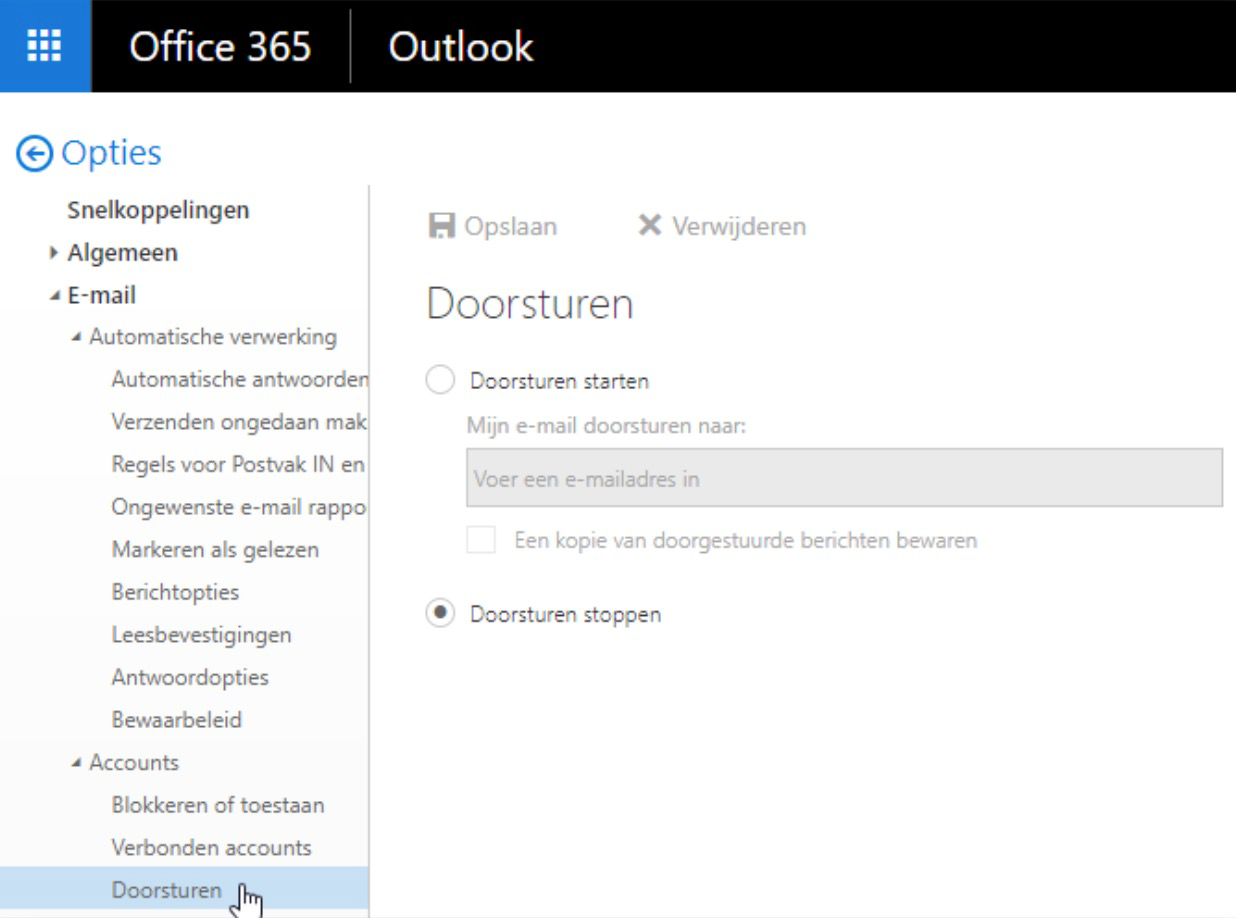
- Stuur een test-email en kijk of het werkt!
Lukt het niet? Neem dan contact met ons op.
